विज्ञापन
अपने फ्रेंच होमवर्क के हिस्से के रूप में ई-एक टाइप करने की आवश्यकता है? या आप एक रुपए का प्रतीक एक में डाल रहे हैं भारत में एक ग्राहक के लिए चालान 10 सरल चालान टेम्पलेट प्रत्येक फ्रीलांसर का उपयोग करना चाहिएचालान एक उपद्रव हो सकता है, लेकिन उन्हें होना नहीं है। यहां कुछ बेहतरीन इनवॉइस टेम्प्लेट डाउनलोड किए जा सकते हैं। अधिक पढ़ें ? शायद आप चीनी जैसी भाषा सीखना? अंततः आपको विंडोज में एक विदेशी चरित्र का उपयोग करने की आवश्यकता होगी - और यह थोड़ा मुश्किल हो सकता है यदि आप नहीं जानते कि आप क्या कर रहे हैं।
शुक्र है, आपका कंप्यूटर कई तरीकों से विदेशी पात्रों को जादू कर सकता है। सबसे अच्छा समाधान इन विशेष वर्णों के आपके उपयोग पर निर्भर करता है, विशेष रूप से आपको कितनी बार इनकी पहुंच की आवश्यकता होगी। एक बार जब आप अपना इच्छित तरीका सेट कर लेते हैं, तो यह आपके रोजमर्रा के टाइपिंग में विदेशी अक्षरों का नियमित उपयोग करने के लिए बहुत सरल है।
ASCII या यूनिकोड कोड का उपयोग करना
ASCII कोड हैं विदेशी पात्रों का उपयोग शुरू करने का सबसे सरल तरीका कूल कीबोर्ड बनाने के लिए 10 कीबोर्ड तकनीक अधिक पढ़ें
, हालांकि यह शायद ही एक सुंदर समाधान है। आपको बस अपनी ALT कुंजी को पकड़ना है और संख्यात्मक कोड में टाइप करना है जो आपके कीबोर्ड के दाहिने हाथ की ओर अपने इच्छित चरित्र या प्रतीक के साथ सुन्नपैड में मेल खाता है। उदाहरण के लिए, ALT दबाए रखना और अंदर कुंजीयन करना 130 (ASCII) या 0233 (यूनिकोड) आपको ए é. बेशक आप सिर्फ हिट कर सकते हैं ´ कुंजी और आपका नियमित इ सीधे एक é का उत्पादन करने के बाद। इस समाधान में इसकी सीमाएँ हैं।
ASCII या यूनिकोड के लिए नकारात्मक पक्ष यह है कि आपको सही वर्ण प्राप्त करने के लिए सही कोड की आवश्यकता है। इंटरनेट पर आसानी से उपलब्ध संसाधन हैं जो इन कोडों को सूचीबद्ध करते हैं, उदाहरण के लिए इस पृष्ठ को समर्पित है Alt ASCII कोड. यदि आप नियमित रूप से उनमें से कई का उपयोग करने जा रहे हैं, तो उन्हें मिश्रित करना काफी आसान हो सकता है।
हालाँकि, यदि यह केवल एक या दो अक्षर हैं जिन्हें आप नियमित रूप से उपयोग करने जा रहे हैं, तो आपको उन्हें याद रखने में सक्षम होना चाहिए। या, यदि आप केवल एक विशेष दस्तावेज़ के लिए उनका उपयोग करते हैं, तो आप कर सकते हैं अपने आप को आसान बनाने के लिए ढूँढें और बदलें का उपयोग करें.
ऐसा करने के लिए, अपने द्वारा लिखे गए टुकड़े को लिखने के साथ ही चरित्र को भी हटा दें। उदाहरण के लिए, आप जो कुछ भी कर रहे हैं, उससे संबंधित कुछ करना समझदारी होगी ई-तीव्र, लेकिन जो वास्तव में महत्वपूर्ण है, वह यह है कि यह एक ऐसा शब्द नहीं है जिसे आप दस्तावेज़ में कहीं और उपयोग करने जा रहे हैं - एक बकवास शब्द या अक्षरों का संयोजन भी अच्छी तरह से काम करता है।

जैसा कि आप ऊपर देख सकते हैं, मैं उपयोग करने के लिए चुना गया हूं zzz वांछित के लिए मेरे उप के रूप में é, और जैसे शब्द étaient पहली पंक्ति में बन गया है zzztaient. जब मैंने अपना दस्तावेज़ लिखना बंद कर दिया, तो मुझे बस इतना करना होगा खोज मेनू और चुनें बदलने के, तो इसे खोजने के लिए कहें zzz और इसके साथ बदलें é ASCII कोड दर्ज करके। मुझे केवल एक बार इस कोड में प्रवेश करना है, इसलिए यह मुझे दस्तावेज़ में प्रत्येक बार उपयोग होने वाले कोड को देखने से बचाता है।
Microsoft Word में प्रतीक सम्मिलित करना
यदि आपको कभी-कभी एक विशेष चरित्र या प्रतीक की आवश्यकता होती है, या आप ASCII कोड तक आसान पहुंच की तलाश में हैं, तो आपको बस उपयोग करने की आवश्यकता है प्रतीक सम्मिलित करें Microsoft Word में उपकरण। ऐसा करने के लिए, बस में नेविगेट करें सम्मिलित करें रिबन, क्लिक करें प्रतीक, उसके बाद चुनो अधिक प्रतीक ड्रॉपडाउन मेनू से।
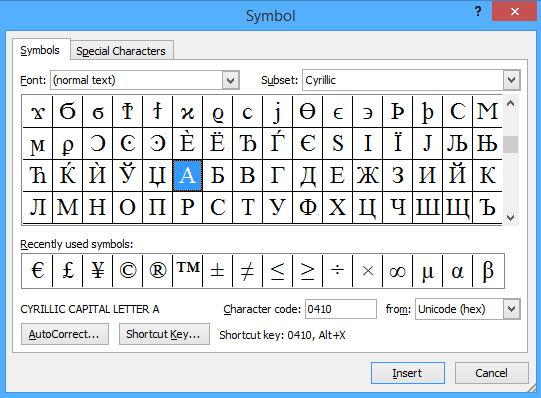
आपको एक विंडो के साथ प्रस्तुत किया जाएगा जो ऊपर की तरह दिखता है, के साथ सबसेट यदि आप किसी भिन्न वर्णमाला के वर्ण का चयन करना चाहते हैं तो ड्रॉपडाउन जाने का स्थान है। वर्णों को सीधे सम्मिलित करने के साथ-साथ, आप देखेंगे कि किसी भी प्रतीक पर क्लिक करने पर उसका वर्ण कोड और शॉर्टकट दोनों मिल जाएंगे, अगर कोई सेट हो गया है।
यदि आप अपने द्वारा उपयोग किए जाने वाले प्रतीक के लिए अपना शॉर्टकट सेट करना चाहते हैं, तो क्लिक करें शॉर्टकट की - लेकिन यह शॉर्टकट केवल माइक्रोसॉफ्ट वर्ड के अंदर काम करेगा। यदि आप एक सिस्टम-वाइड समाधान की तलाश में हैं, तो आपको कुछ बाहर की मदद लेनी होगी।
विंडोज कैरेक्टर मैप के साथ थर्ड-पार्टी एप्लिकेशन का उपयोग करना विंडोज में चरित्र मानचित्र को सुपरचार्ज करने के लिए 3 अनुप्रयोगजब कैरेक्टर मैप आपके काम की दिनचर्या का एक मुख्य हिस्सा बन जाता है, तो आपके पास दो विकल्प होते हैं: कुछ तृतीय-पक्ष ढूंढें अधिक आसानी से वर्णों को अपनी उंगलियों पर लाने के लिए, या इसके लिए Alt keystrokes को याद रखें से प्रत्येक... अधिक पढ़ें आपको अपना स्वयं का हॉटकी बनाने की अनुमति देता है, जिसका अर्थ है कि आपके पास आसानी से उपलब्ध किसी भी प्रतीक या चरित्र तक पहुंच है, चाहे आप जिस भी कार्यक्रम का उपयोग कर रहे हों। Microsoft Word के भीतर समाधान की तुलना में इसे स्थापित करना अधिक जटिल है, लेकिन यदि आप अक्सर विदेशी वर्णों का उपयोग करते हैं, तो इससे आपका बहुत समय बच जाएगा।
अपनी भाषा विकल्प बदलें
यदि आप अपने आप को कुछ पात्रों का उपयोग करते हुए पाते हैं, या आप चीनी जैसी भाषा का उपयोग करना चाहते हैं इसके लिए एक पूरी तरह से अलग चरित्र सेट की आवश्यकता होती है पीसी या मोबाइल पर भाषा सीखने के 5 असामान्य तरीकेनई भाषा सीखना कठिन काम है। लेकिन इसे आसान बनाने के लिए कुछ ऐप और टूल हैं। अधिक पढ़ें , अपनी प्रणाली भाषा को बदलने और कीबोर्ड लेआउट कीबोर्ड लेआउट्स का इतिहास, क्या QWERTY लैगिंग के पीछे है?QWERTY 100 साल से अधिक पुराना है। यह पुराना है और कई विकल्पों द्वारा रेखांकित किया गया है, फिर भी यह अभी भी दुनिया में सबसे लोकप्रिय कीबोर्ड लेआउट है। हम यहां कैसे पहूंचें? अधिक पढ़ें . क्या आपको नियमित रूप से एक से अधिक वर्णमाला का उपयोग करने की आवश्यकता है, आप इसका उपयोग कर सकते हैं भाषा टूलबार 7 उपयोगी टूलबार आप अपने विंडोज टास्कबार में जोड़ सकते हैंविंडोज डेस्कटॉप एक सुपर उत्पादक कार्य स्थान हो सकता है। मूल टूलबार आपको अपनी उंगलियों पर शॉर्टकट और जानकारी देकर इसे और अधिक कुशल बनाने में मदद कर सकते हैं। चलो एक करीब देखो। अधिक पढ़ें वसीयत में आगे और पीछे स्विच करना आसान बनाने के लिए।
ऐसा करने के लिए, आपको नियंत्रण कक्ष खोलने और खोजने की आवश्यकता होगी भाषा: हिन्दी, फिर चयन करें इनपुट विधियों को बदलें आपके खोज परिणामों से। यहाँ, आप देख रहे हैं एक भाषा जोड़ें फिर कई उपलब्ध में से चुनें। आप किस भाषा की तलाश कर रहे हैं, इसके आधार पर, आपको अपनी विशेष पसंद के विकल्पों का उपयोग करना पड़ सकता है और भाषा पैक स्थापित करें विंडोज पर भाषा पैक कैसे स्थापित करें अधिक पढ़ें अगर द डाउनलोड के लिए उपलब्ध है संदेश प्रदर्शित किया जाता है, क्योंकि यह नीचे स्क्रीनशॉट में चीनी के लिए है।
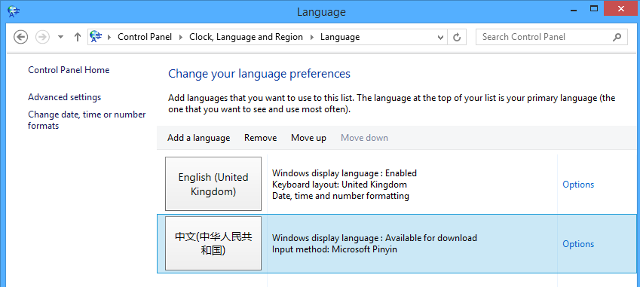
यहाँ से बाहर की चीजें बहुत सरल हैं; आप बस भाषा टूलबार का उपयोग करने की आवश्यकता है अपनी सूची में भाषाओं के बीच स्विच करने के लिए आपकी स्क्रीन के निचले दाएं कोने में स्थित है।

टूलबार आपको विभिन्न भाषाओं के लिए इनपुट विधियों के बीच स्विच करने की अनुमति देता है; जैसा कि आप देख सकते हैं, चीनी Microsoft पिनयिन के उपयोग की आवश्यकता है. पिनयिन चीनी वर्णों को लैटिन वर्णमाला में बदलने के लिए ध्वन्यात्मक प्रणाली है। यदि आपके पास एक समर्पित कीबोर्ड या अन्य अलग एक्सेसरी है, तो यह भी काम करेगा।
क्या आपके पास विंडोज में विशेष वर्णों का उपयोग करने के लिए अपनी खुद की साफ-सुथरी चाल है? इसे नीचे टिप्पणी अनुभाग में हमारे साथ साझा करें।
छवि क्रेडिट: पेन स्टेट यूनिवर्सिटी के माध्यम से विंडोज अल्ट कोड
अंग्रेजी लेखक वर्तमान में अमेरिका में आधारित है। मुझे ट्विटर पर @radjonze के माध्यम से खोजें।
